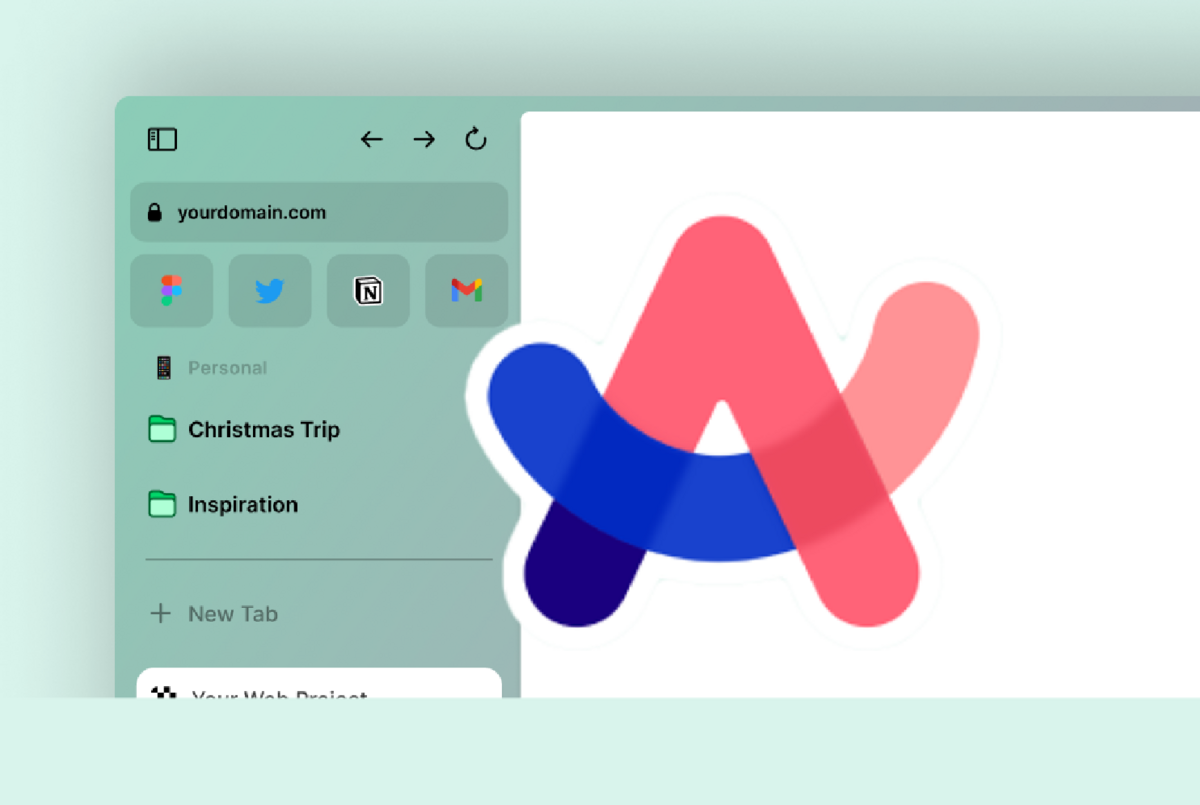
Objectifs : améliorer le confort de navigation et accélérer la recherche d’information, plutôt que tenir la conversation.
Arc Max avait déjà fait parler en octobre 2023, avec son premier déploiement officiel. Bémol : comme pour les premières versions classiques du navigateur, cette mouture augmentée par l’intelligence artificielle n’était disponible que pour les utilisateurs et utilisatrices de macOS. Aujourd’hui, c’est chose révolue puisque la mise à jour est enfin disponible pour les systèmes Windows 11.
De l'intelligence artificielle pour fluidifier l'expérience structurelle
Moins de clics et de menus inutilisés, plus de clarté et de flexibilité : Arc Browser a toujours fait part de sa volonté de transformer l’outil navigateur en système d’exploitation pour le web. Ce bureau en ligne, The Browser Company vient tout juste de l’augmenter en y ajoutant une touche d’IA sur Windows 11 avec Max. La mise à jour est déjà disponible au téléchargement, et offre enfin la possibilité aux propriétaires de PC de goûter à quelques améliorations sensibles que les utilisateurs et utilisatrices de macOS ont eu le temps d’éprouver depuis neuf moins maintenant.
Mais attention : Max n’est pas un agent conversationnel à proprement parler. Inutile de le solliciter pour quelque chose que vous demanderiez à ChatGPT. L’intelligence artificielle intégrée à Arc se donne pour objectif de simplifier encore un peu plus l’utilisation du navigateur web en tant qu’outil. Pour le moment, elle se limite à deux fonctionnalités majeures : réorganiser automatiquement par domaines, thèmes et/ou catégorie les onglets ouverts lorsqu’ils sont plus de six (Tidy), et rechercher du contenu spécifique dans une page à partir d’une question posée en langage naturel dans un bloc flottant prévu à cet effet. Petite surprise : alors qu’Arc n’est disponible qu’en anglais, il répond en français aux questions posées à partir d’une page rédigée dans la langue de Molière. Pas besoin d’être bilingue pour en tirer profit, donc.
Cette mise à jour d’Arc sur Windows marque également l’occasion de corriger quelques bugs et d’améliorer la stabilité du navigateur. En marge de Max, les équipes de développement ont aussi ajouté une petite nouveauté d’ordre structurelle avec la gestion personnalisée des Spaces par glisser-déposer. En clair, vous pouvez désormais réorganiser comme bon vous semble vos espaces de travail en déplaçant les icônes au pied de la colonne des onglets. Pratique !
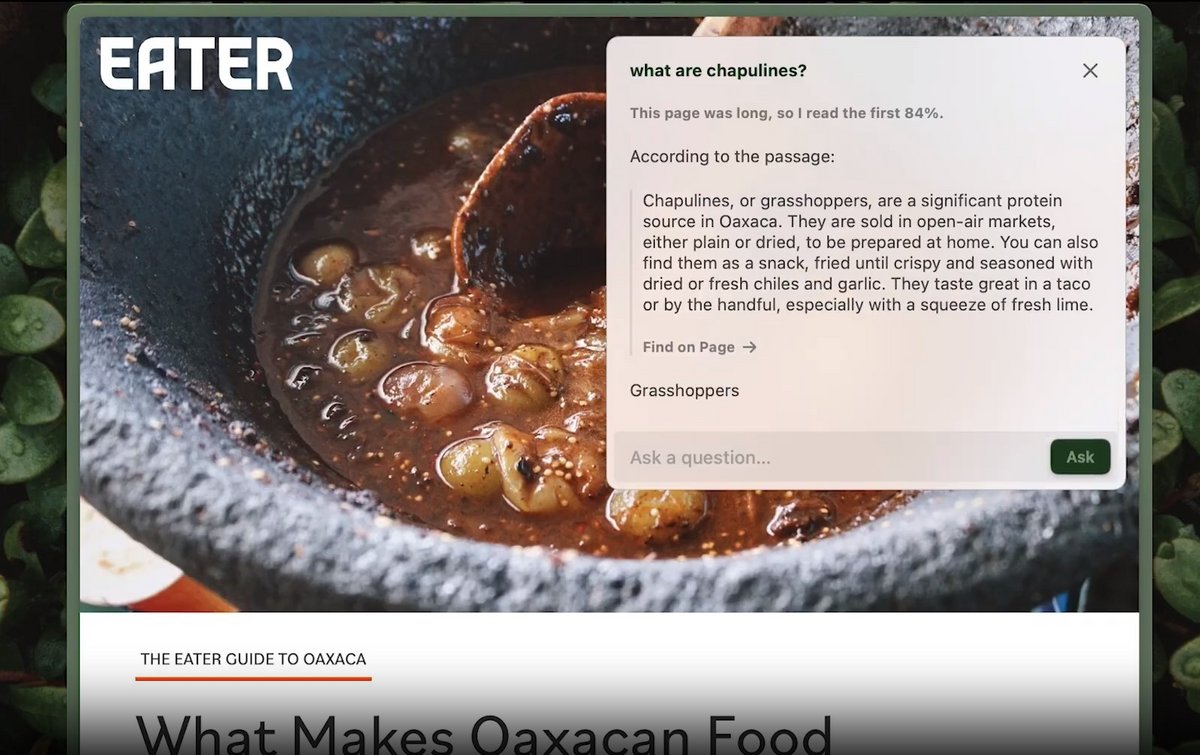
Comment activer et utiliser Max dans Arc sur Windows 11
Max n’est pas activé par défaut, et il convient de procéder à deux ou trois réglages pour pouvoir en profiter.
Commencez par télécharger la dernière version du navigateur, ou mettre à jour Arc si vous l’avez déjà installé sur votre PC.
Depuis l’interface du navigateur, cliquer sur l’icône A, en haut à gauche de la barre d’outils, pour dérouler le menu des options. Repérez Settings.
Dans la boîte de dialogue qui s'ouvre, faites défiler les réglages jusqu'aux options Arc Max. Cliquez sur le bouton Turn On Max.
Pour pouvoir profiter de la réorganisation intelligente des onglets et de la recherche de contenu dans une page web, vérifiez que les interrupteurs Tidy Tabs et Ask On Page sont bien activés. Les modifications sont automatiquement prises en compte.
Quittez les paramètres. Dans la colonne de gauche, si plus de six onglets sont ouverts, survolez la ligne graphique qui fait figure d'en-tête pour faire apparaître l'option Tidy. Cliquez pour réorganiser automatiquement vos onglets par thèmes, domaines, catégories selon ce qu'Arc Max juge cohérent.
NB : si vous ouvrez de nouveaux onglets ou que vous en fermez, cliquez à nouveau sur Tidy pour qu'Arc se charge de les organiser à nouveau. Notez que le classement peut changer en fonction des critères de pertinence établis par Max.
Pour accéder à l'agent de recherche de contenu dans une page, utilisez le raccourci clavier Ctrl + F. Si l'option conserve sa fonction de recherche standard, elle vous offre aussi la possibilité de poser une question pour accéder rapidement à une information spécifique.
Testé à la rédaction, Arc Max semble très prometteur. Sur Windows, l'IA connaît encore quelques instabilités, comme des bugs de lien redirigeant vers le contenu du page quand on passe par Ask On Page. On espère aussi bientôt pouvoir interagir de manière plus flexible et moins artisanale avec l'option Tidy Tabs pour personnaliser plus efficacement l'organisation des onglets, et ne pas seulement se contenter de la logique de Max. Affaire à suivre de près.
- Réinvente réellement la navigation web
- Sidebar ingénieuse
- Fonctionnalités qui permettent d'améliorer l'UX système en plus de l'UX web
Source : The Browser Company

